Fra og med Windows 10-jubileumsoppdateringen, kan du også vise bakgrunnsbildet til låseskjermen i påloggings- eller påloggingsskjermen. Imidlertid, når bakgrunnsbildealternativet er aktivert for påloggingsskjermen, vises det et problem der låseskjermen dukker opp med svart bakgrunn i stedet for et Windows Spotlight-bilde eller et bakgrunnsbilde.
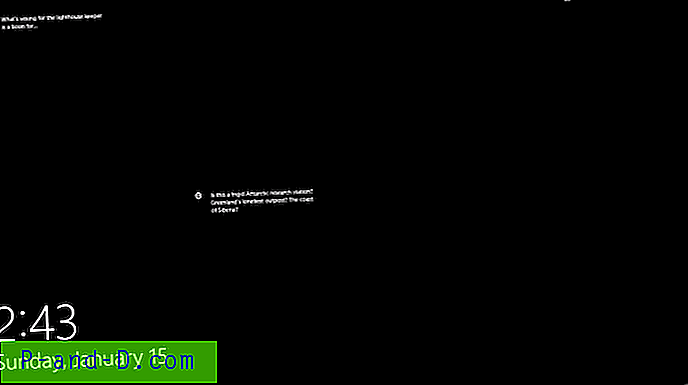
Dette problemet oppstår på grunn av følgende årsaker:
- Innstillingen for visuelle effekter Animer vinduer når du minimerer og maksimerer er deaktivert ... og personaliseringsinnstillingen "Vis bakgrunnsbilde på låseskjerm på påloggingsskjermen" er aktivert.
- Bakgrunnsbilder til låseskjermen mangler i mappen Assets, eller har
.jpgutvidelsen lagt til dem.
Med innstillingene ovenfor, når du låser arbeidsstasjonen, vises låseskjermen med svart bakgrunn. Men når du avviser låseskjermen, vises påloggingsskjermen riktig med bakgrunnsbildet.
[Fix] Windows 10 låseskjerm svart bakgrunn og ingen bakgrunn
Fix 1: Aktiver innstillingen "Animer windows .."
For å aktivere vindusanimasjoner, bruk System → Avansert → Ytelsesalternativer .
- Trykk Winkey + R for å få frem dialogboksen Kjør.
- Skriv
sysdm.cplog trykk ENTER - Velg fanen Avansert og klikk “Innstillinger” under Ytelse.
- Aktiver Animate windows når du minimerer og maksimerer

- Klikk OK, OK.
Fix 2: Deaktiver bakgrunnsbilde på påloggingsskjermen
- Høyreklikk på skrivebordet, og klikk Tilpass
- I Innstillinger-vinduet som åpnes, velg “Lås skjerm”
- Slå av “Vis bakgrunnsbilde på låseskjermen på påloggingsskjermen”

Fix 3: Fjern .jpg-utvidelsen fra filer i mappen Assets
Låseskjermen kan vises med blank bakgrunn etter at brukeren har gitt nytt navn ved å legge til .jpg utvidelsen for filer i Spotlight-butikkmappen ( Assets ). Bakgrunnsbilder til låseskjermen lagres i følgende mappe uten filtype.
% LOCALAPPDATA% \ Packages \ Microsoft.Windows.ContentDeliveryManager_cw5n1h2txyewy \ LocalState \ Eiendeler
Hvis du har lagt til .jpg utvidelsen for å forhåndsvise dem, kan låseskjermen vises tom.
For en riktig måte å forhåndsvise søkelysbildene på, må du kopiere filene fra Assets-katalogen til en annen mappe og deretter legge til en .jpg utvidelse. For mer informasjon, se artikkelen Slik lagrer du Windows Spotlight-bilder.
Slik fjerner du .jpg utvidelsen fra filene:
- Bla gjennom Aktiver- mappen i File Explorer.
- Trykk på Skift, høyreklikk på et tomt område i mappen og klikk på Åpne ledetekst
- Skriv inn følgende kommando i vinduet Ledetekst, og trykk ENTER:
REN * .jpg *.
- Trykk enter.
Dette fjerner .jpg utvidelsen for alle filene i Assets-mappen.
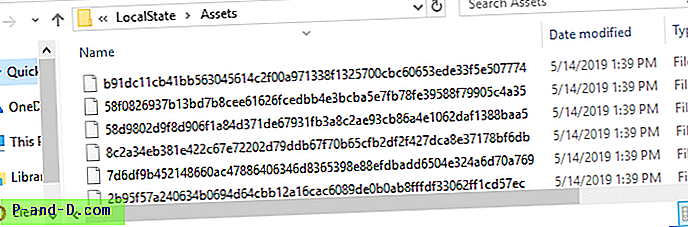
Du skal ikke lenger se den mørkede låseskjermen.







